
Saudações amigos! Bem-vindo à terceira lição. Hoje vamos preparar um layout no qual vamos treinar. Um ponto importante!
Você precisa de um layout ou pode apenas visualizar o curso?
Pessoalmente, acredito que sem prática, este curso será completamente inútil. Você simplesmente não se lembra de nada. Portanto, antes de prosseguir para as próximas lições, certifique-se de concluir esta!
Topologia de bancada de laboratório
E assim, eu já mostrei a topologia do layout. É assim:
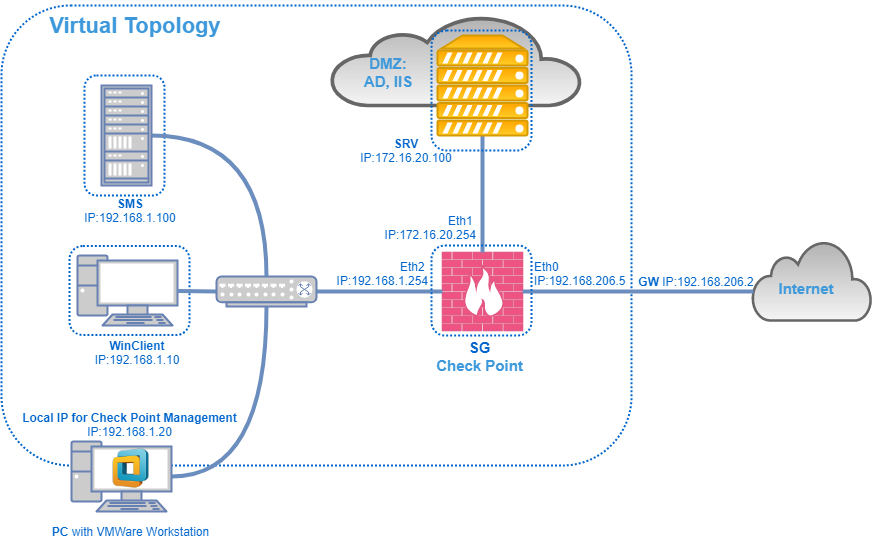
Consiste em:
- Gerenciamento de Servidor ( SMS ), localizado na rede local;
- Gateway de segurança , localizado no perímetro imaginário da rede. O gateway tem três interfaces. Externo, Interno e DMZ;
- O computador do usuário é PC do usuário . Ele ficará online através da SG;
- Computador com SmartConsol . A partir dele, gerenciaremos as configurações;
- Windows Server na DMZ, que atua como um Controlador de Domínio e um servidor Web (ou seja, o IIS está em execução).
Onde vamos implantar tudo isso? Em geral, existem três opções:
- ESXi;
- Estação de trabalho VMware
- VirtualBox
Pessoalmente, usarei o VMware Workstation, como é um pouco mais conveniente e acessível a todos.
Então precisamos de duas imagens:
- Verifique o Point Gaia R80.20 quanto ao servidor de gerenciamento ;
- Verifique o Point Gaia R80.20 para o gateway .
Sim, ao contrário do 80.10, essas duas imagens são diferentes.
Faça o download dos arquivos iso aqui .
Requisitos de sistema
De acordo com os requisitos do sistema. Há um documento Check Point R80.20 - Notas da versão. Há um rótulo para os requisitos mínimos do sistema para a versão do OpenServer:
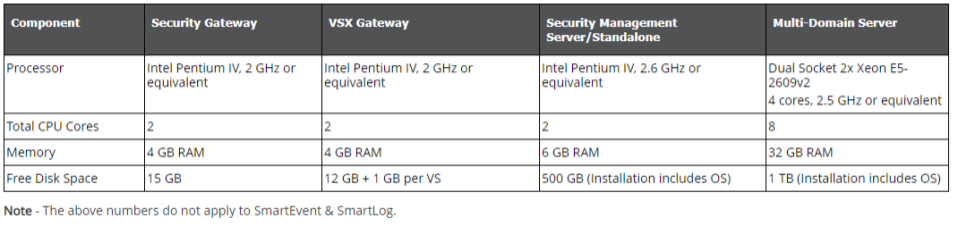
Como você pode ver, para o gateway, precisamos de pelo menos
2 núcleos, 4 GB de RAM e um disco rígido de 15 GB . Para requisitos de gerenciamento são muito maiores. Estes são
2 núcleos, 6 GB de RAM e um disco rígido de
500 GB . Naturalmente usaremos menos porque não precisamos de um grande armazenamento sob os logs. Temos apenas um layout.
Abaixo estão os parâmetros das "máquinas virtuais" que criaremos:
- SMS: 6 GB de RAM, 2 núcleos de vCPU, HD de 50 GB;
- SG: 4 GB de RAM, 2 núcleos de vCPU, HD de 50 GB;
- 3 adaptadores virtuais.
Se você se lembra do nosso layout, existem apenas três interfaces no gateway.
Meu computador, no qual o layout será implantado, também será virtual. Com as seguintes especificações -
CPU - 4 núcleos vCPU, RAM - 16GB, HDD - 200GBPor que é virtual? Só porque meu laptop não puxa esse circuito. Portanto, criei uma “máquina virtual” no ESXi com Windows 10, na qual elevarei o layout para o VMware Workstation. Por que não estou criando o layout inteiro no ESXi? Uma pergunta razoável, talvez fosse mais conveniente. Receio, porém, que muitos alunos do curso não tenham um servidor de virtualização em mãos, mas você sempre pode instalar o VMware Workstation.
Se retornarmos ao nosso esquema, o computador -
PC com VMware Workstation é minha estação de trabalho virtual. Vou conectar a ele via RDP e implantar o layout lá.
Obviamente, você pode implantar o layout diretamente no seu computador se ele atender aos requisitos especificados. Se o seu computador estiver mais fraco e não houver um servidor de virtualização disponível, você poderá entrar em contato com o centro de treinamento da NTC e
solicitar acesso ao layout . A seguir, é apresentado um tutorial em vídeo, onde examinaremos o layout e mostraremos como criar um adaptador virtual.
Vídeo aula
Na próxima lição, já instalaremos e inicializaremos os dispositivos. A lição, como sempre, aparece pela primeira vez em nosso
canal do YouTube .